نسخ الكائنات في Photoshop
غالبًا ما نحتاج إلى نسخ ملف وإنشاء العدد الصحيح من النسخ. في إطار هذه المقالة ، سنحاول جعل أساليب النسخ الأكثر شهرة وشعبية في Photoshop.
طرق النسخ
1. الطريقة الأكثر شهرة وشائعة من نسخ الأشياء. يمكن أن يعزى إلى سلبيات لها وقتا طويلا ، وهو ما يتطلب لأداء. اضغط باستمرار على الزر Ctrl ، وانقر على الصورة المصغرة للطبقة. يوجد تحميل عملية تحدد المخطط التفصيلي للكائن.
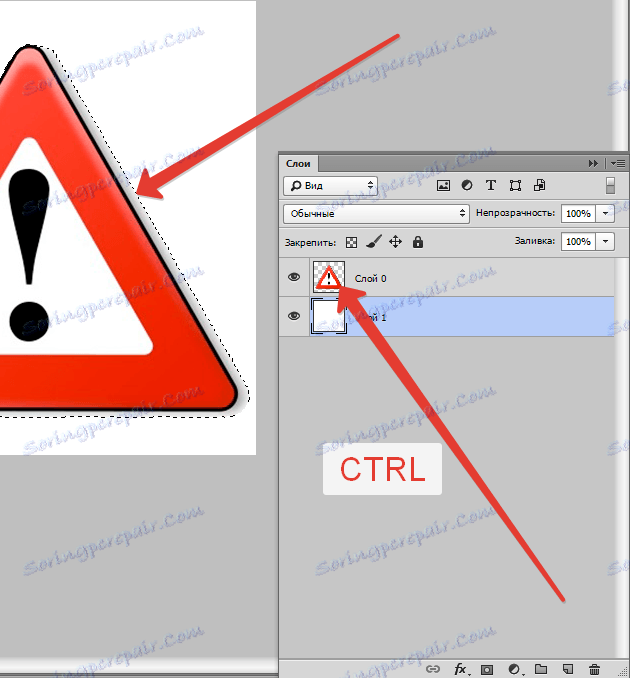
الخطوة التالية نضغط "تحرير - نسخ" ، ثم الانتقال إلى "تحرير - لصق" .
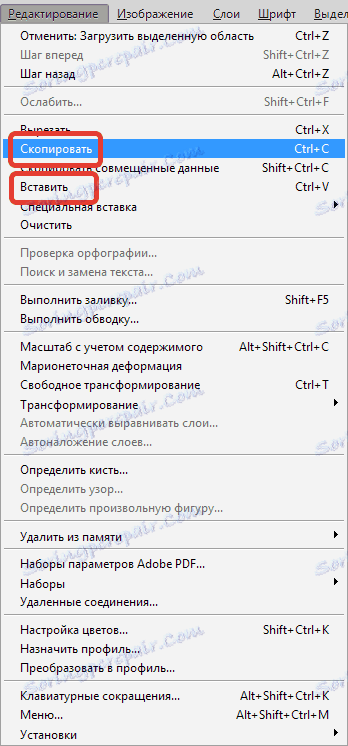
باستخدام أداة "نقل" (V) ، لدينا نسخة من الملف ، حيث نريد رؤيتها على الشاشة. هذه التلاعبات البسيطة التي نكررها بشكل متكرر حتى يتم إعادة إنشاء العدد المطلوب من النسخ. في النهاية ، قضينا الكثير من الوقت.
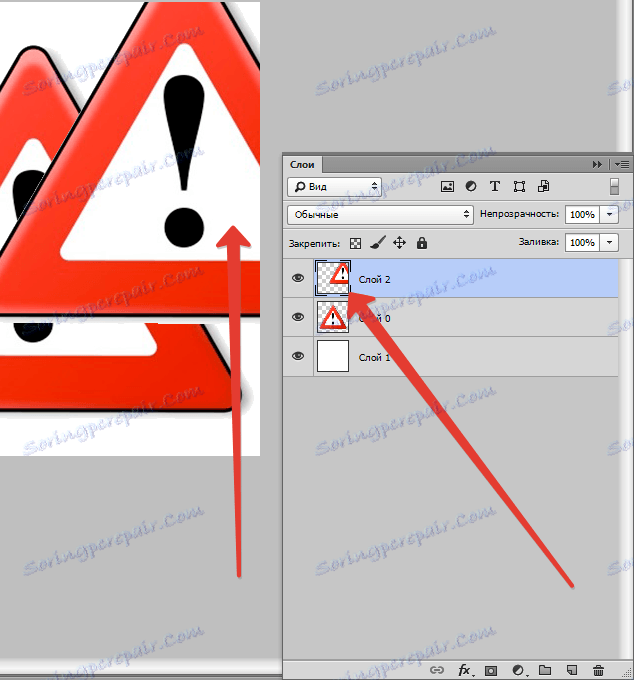
إذا كنا نخطط لتوفير فترة زمنية قصيرة ، فيمكن تسريع عملية النسخ. حدد "تحرير" ، لهذا استخدام الأزرار "الساخنة" على لوحة المفاتيح Ctrl + C (نسخة) و Ctrl + V (إدراج) .
2. في قسم "الطبقات" ، قم بتحريك الطبقة لأسفل ، حيث يوجد رمز الطبقة الجديدة.
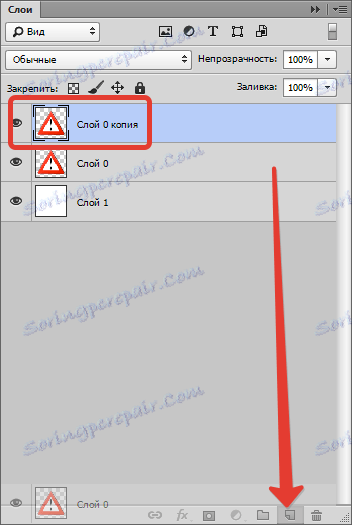
ونتيجة لذلك ، لدينا نسخة من هذه الطبقة. الخطوة التالية هي استخدام أداة "نقل" (V) ، ووضع نسخة من الكائن الذي نريده.
3. مع الطبقة المحددة ، انقر فوق مجموعة الأزرار Ctrl + J ، نحصل على نسخة من هذه الطبقة كنتيجة. بعد ذلك ، كما في جميع الحالات السابقة ، نكتب "نقل" (V) . هذه الطريقة أكثر سرعة من الطريقة السابقة.
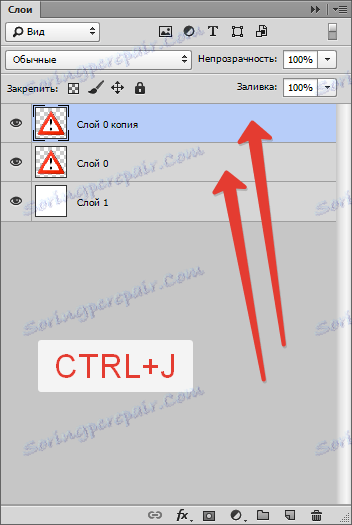
طريقة أخرى
هذا هو الأكثر جاذبية من جميع أساليب نسخ الكائنات ، فإنه يقضي أقل قدر من الوقت. بالضغط على Ctrl و Alt في نفس الوقت ، انقر في أي مكان على الشاشة وحرك النسخة إلى المساحة المطلوبة.
كل شيء جاهز! الشيء الأكثر ملاءمة هنا هو أننا لا نستخدم أي شيء على الإطلاق مع نشاط الطبقة مع الإطار ، مع أداة "Move" (V) . بالضغط على Ctrl و Alt فقط ، بالضغط على الشاشة ، فإننا بالفعل نحصل على نسخة مكررة. ننصحك بالاهتمام بهذه الطريقة!

وبالتالي ، قمنا بدراسة طرق إنشاء نسخ من ملف في Photoshop!
